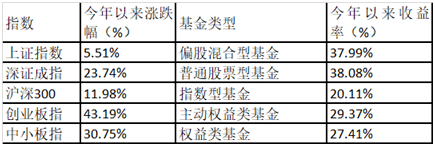win10屏幕模糊调分辨率也没用 win10电脑屏幕分辨率怎么调都不对
如何把win10系统的电脑分辨率调到最好?最近 , 许多朋友问小编关于电脑的分辨率的问题 。比如如何把电脑的分辨率调到最好?其实主要看你的屏幕支持的最大分辨率!让我们来看看调整win10系统电脑分辨率的最佳方法 。
1.右键单击空白区域 , 选择“显示设置” 。

文章插图
2.选择左侧的“显示” , 然后将“更改文本、应用程序和其他项目的大小”设置为100%(推荐) , 并将显示分辨率设置为(推荐) 。

文章插图
3.单击高级显示设置 。

文章插图
4.您可以看到计算机屏幕支持的最大分辨率 , 并根据屏幕支持的最大分辨率进行调整 。

文章插图
以上就是关于如何把联想win10系统的电脑分辨率调整到最好的全部内容了 , 希望对你有所帮助!相关windows电脑操作系统内容 , 请关注系统总裁 。
【win10屏幕模糊调分辨率也没用 win10电脑屏幕分辨率怎么调都不对】Tags:
推荐阅读
- 电脑屏幕分辨率不支持怎么调回来 电脑屏幕分辨率800×600无法调节
- mate20好还是p30好 华为mate20和p30哪个好屏幕好
- win10家庭版激活密钥2021 win10家庭中文版激活密钥
- 联想台式电脑win10系统重装系统步骤 联想笔记本电脑重装win10系统教程
- win10桌面没图标怎么办 windows10桌面不显示图标怎么办
- win10打印机显示错误0x0000709 win10打印机操作无法完成错误0x0000040
- win10共享打印错误0x0000006 Win 10共享打印机报错0x00000709
- iphone x的屏幕大小 iphonexr屏幕大小
- Win10正式版无限重启解决办法
- win10的网络打印机如何安装 windows10安装网络打印机